
Contenuto
Questo articolo è stato scritto con la collaborazione dei nostri redattori e ricercatori qualificati per garantire l'accuratezza e la completezza del contenuto.Il team di gestione dei contenuti di esamina attentamente il lavoro della redazione per garantire che ogni articolo sia conforme ai nostri elevati standard di qualità.
Ti piace utilizzare il foglio di calcolo della suite per ufficio di Google Documenti e desideri aggiungere righe a una tabella in un foglio di calcolo. Nessun problema! In pochissimo tempo, sarai in grado di farlo.
stadi
-
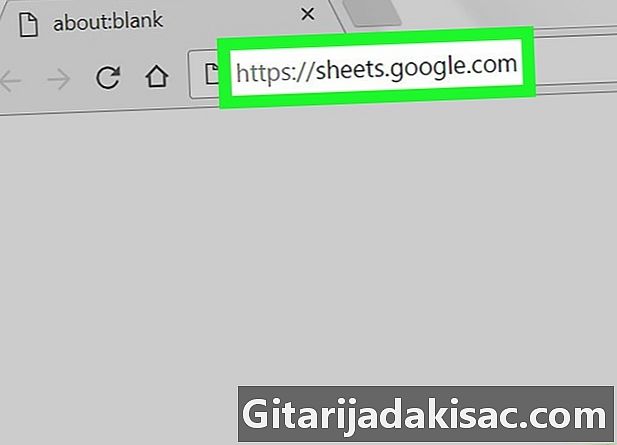
Accesso a Fogli Google. Apri il tuo browser Internet e cerca Fogli Google. Se il tuo account Google è attivo, vedrai un elenco dei tuoi documenti salvati nel foglio di calcolo.- Se il tuo account Google non è aperto, accedi al tuo account utilizzando le tue credenziali.
-

Apri il documento Seleziona il foglio di lavoro in cui desideri aggiungere righe a una tabella.- Se si desidera creare un nuovo documento, premere

.
- Se si desidera creare un nuovo documento, premere
-
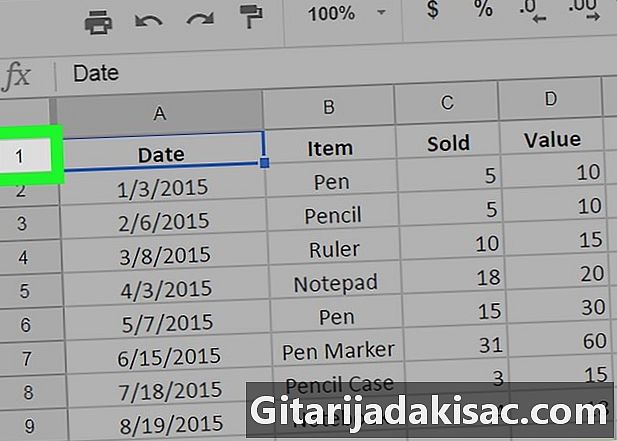
Seleziona una linea. Nel foglio di lavoro, fai clic sul numero della riga sotto o sopra la posizione nella tabella in cui desideri aggiungere le righe. -

Premere il tasto spostamento. Premere il tasto spostamento e con il cursore del mouse, selezionare il numero di righe che si desidera aggiungere. Ad esempio, per inserire 3 nuove righe, selezionare 3 righe sotto o sopra dove si desidera aggiungere linee. -

Tasto destro. Fare clic con il tasto destro del mouse sopra le linee evidenziate. Viene visualizzato un menu conuel.- Per gli utenti Mac, è necessario utilizzare topo magico o il touchpad di Apple, se ne hai uno. Altrimenti, premere il tasto Ctrl facendo clic con il mouse.
-
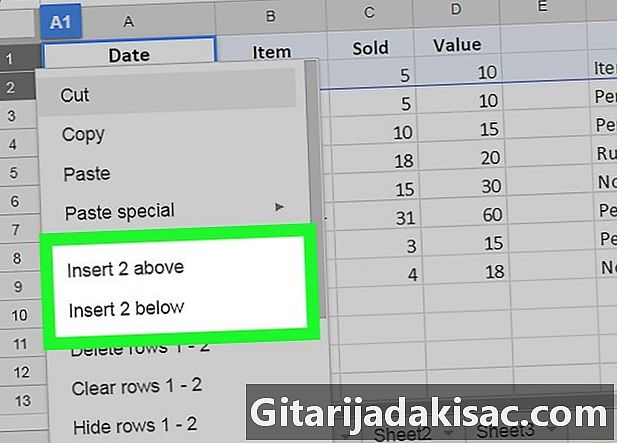
Clicca sull'opzione Se lo desideri, seleziona Inserisci * linee sopra o Inserisci * linee sotto. Nota che invece di "*" vedrai il numero di righe precedentemente selezionate. In questo modo, aggiungerai il numero di linee desiderate sopra o sotto le linee evidenziate.